Forekomsten af tabletcomputere kunne kun påvirke kontorsektoren. Mange arbejdere foretrækker nu at arbejde med kompakte enheder. Under sådant arbejde er der dog periodisk behov for at udskrive noget. Indtil for nylig var den eneste måde at parre med en personlig computer og derefter overføre de nødvendige filer til den. Og først efter overførslen blev de nødvendige filer udskrevet fra computeren.
Dette er en lang, udmattende proces, der tager tid. De nye tendenser har fået producenter af digital teknologi til at skabe muligheden for direkte at forbinde bærbare computere til printeren.

Parring af enheder
Hvad skal der være en printer
Trådløs forbindelse. Den vigtigste betingelse for parring med udskrivningsapparatet er tilstedeværelsen af en sådan funktion. Ikke alle modeller er udstyret med passende adaptere. Næsten alle nye modeller har dem, men de gamle er desværre frataget.

MFP
For en kabelforbindelse har du brug for en USB-udgang i enheden, som du kan tilslutte ledningen til. Dette er dog ikke en absolut bekræftelse af forbindelsen. Når alt kommer til alt, bliver han nødt til at installere den passende driver, som det måske ikke er.
Hvad skal være en tablet

bord
Det vigtigste krav til en tablet er tilgængeligheden af et operativsystem. Dette er nødvendigt for at kunne bruge speciel software til udskrivning. Det mest populære operativsystem på enheder er Android, derfor er det under det, at alle programmer, der er egnede til denne lejlighed, er skærpet. Han behøver ikke have nogen specielle funktioner.
Hvordan kan jeg slutte en MFP til min tablet?
De vigtigste metoder, der er kun to:
- via trådløse netværk WiFi eller Bluetooth;
- via USB-kabel.
WiFi-forbindelse
Dette er måske den nemmeste metode. Ingen grund til at bruge tredjeparts tilbehør eller speciel software. Download bare Printer Share-programmet, som er den mest populære software til udskrivning fra Android-enheder. Du kan også bruge analoger.
Når du har installeret programmet, skal du køre det, og derefter følge de meget forståelige instruktioner. Grænsefladen er enkel og praktisk. Som beskrevet ovenfor skal du sikre dig, at du har en WiFi-adapter for at bruge denne funktion.
Bluetooth-forbindelse
Denne type ligner meget den foregående, og afviger kun i typen af trådløs dataoverførselsprotokol. Tilstedeværelsen af den passende adapter og det rigtige program giver dig mulighed for hurtigt at udskrive de nødvendige dokumenter.
USB-kabelforbindelse

USB-parring
En anden måde at parre på. Det er baseret på brugen af et specielt kabel, der direkte forbinder tabletten til printeren. Du skal tage et sådant kabel og tilslutte den ene ende til USB-porten på enheden og den anden microUSB til tabletcomputeren. Let, men ikke nok. For at arbejde skal du installere de relevante drivere på computeren, der kontrollerer sammenkoblingsprocessen. Ikke for alle modeller, især gamle, er det let at finde denne driver. Ofte er det simpelthen ikke tilfældet, hvilket vil fjerne muligheden for at bruge denne metode.
Nogle enhedsmodeller har ikke en USB-udgang. Dette er dog ikke en håbløs situation. For enhver enhed kan du finde specielle adaptere eller specielle kablede adaptere, der giver adgang til en kabelforbindelse.
Hvis kablet er tilsluttet, findes driveren og installeres, skal du bruge et af programmerne til udskrivning fra kompakte enheder. Her har handlingsforløbet omtrent den samme rækkefølge som med andre forbindelser. Den vigtigste ting er nøje at følge instruktionerne i programmet.
Udskriv via Google Cloud
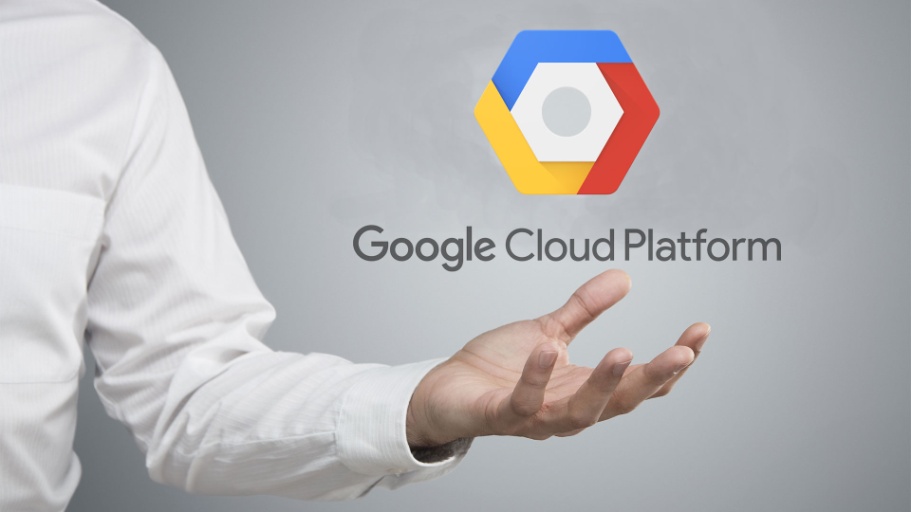
Google sky
En anden innovativ udskrivningsmetode er baseret på brugen af Google Cloud, en speciel service, der giver dig mulighed for at udskrive dokumenter på en ekstern printer. For at bruge det skal du forudkonfigurere den såkaldte "virtuelle printer" gennem Google Chrome-browseren. Denne metode er baseret på funktionen til kontoen for dette system. Samtidig brug af en konto på forskellige enheder tillader groft sagt at kombinere dem alle i en programgruppe. Uanset hvor brugeren er, kan han derfor altid sende dokumenter til udskrivning til sin enhed, der er tilsluttet en pc.
På modeller baseret på Android bruges en særlig applikation fra Google til disse formål. Det har næsten den samme funktionalitet som dens analoger. Den eneste forskel er, at denne software er rettet mod at løse et klart mål - brugen af Google Cloud.
Det er værd at bemærke, at sidstnævnte metode ikke kræver nogen specifikke adaptere på selve MFP'en såvel som drivere. Det er nok bare at have en idé om, hvordan enheden tilsluttes på en standard måde til en personlig computer. Fra dette synspunkt er en virtuel printer den mest praktiske og praktiske løsning.
Spørgsmålet om, hvorvidt printeren kan tilsluttes en tablet, har således flere svar. Ja, selvfølgelig kan du. Du skal dog overveje alle mulige metoder og derefter analysere den aktuelle situation. Hvis modellen er avanceret, er alle ovennævnte metoder normalt tilgængelige til den. Så opstår spørgsmålet om personlige præferencer. Hvis nogle adaptere mangler, eller hvis drivere ikke kan findes, anbefaler vi at bruge den sidstnævnte metode baseret på princippet om en virtuel printer.



